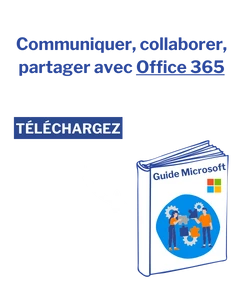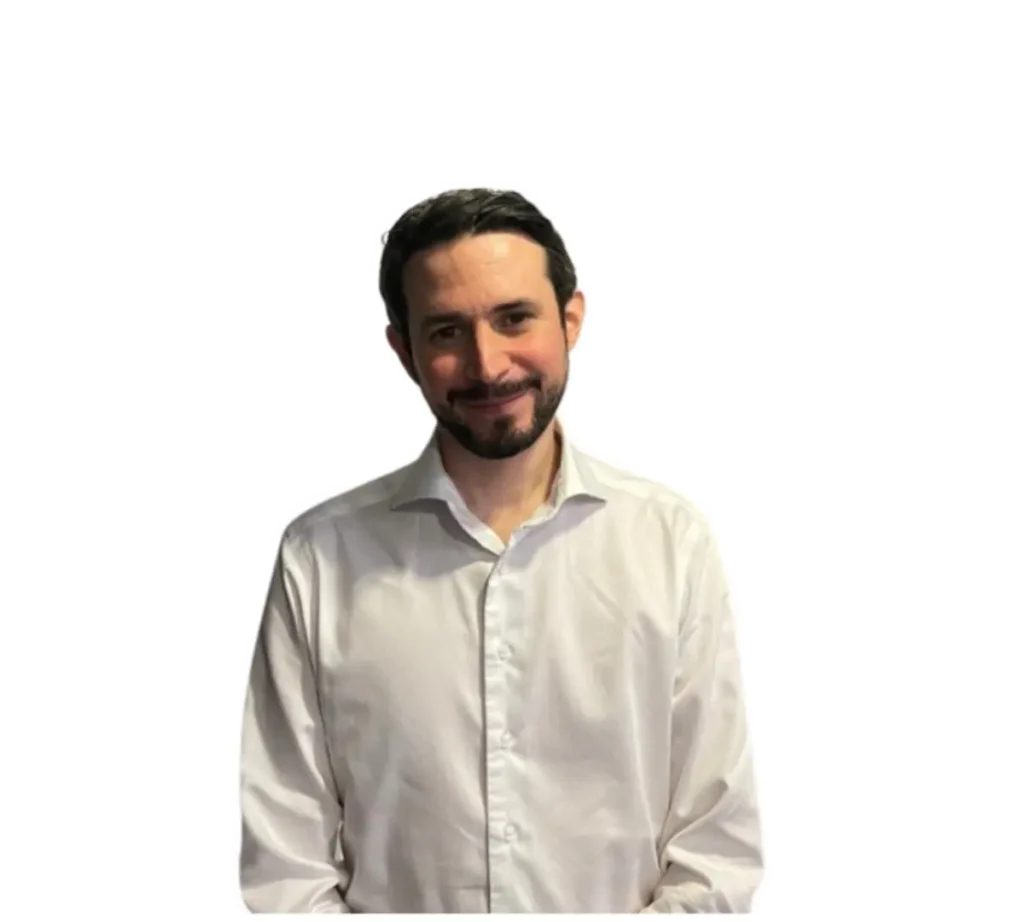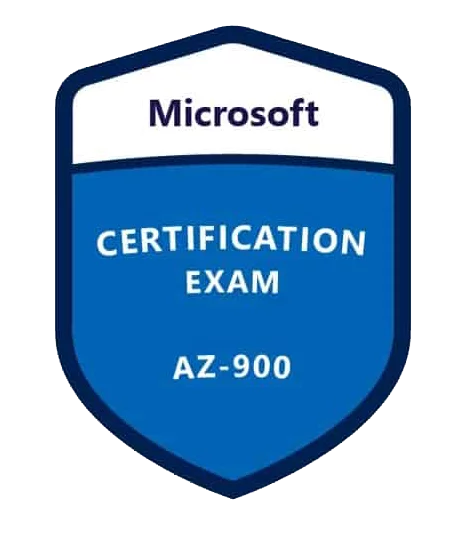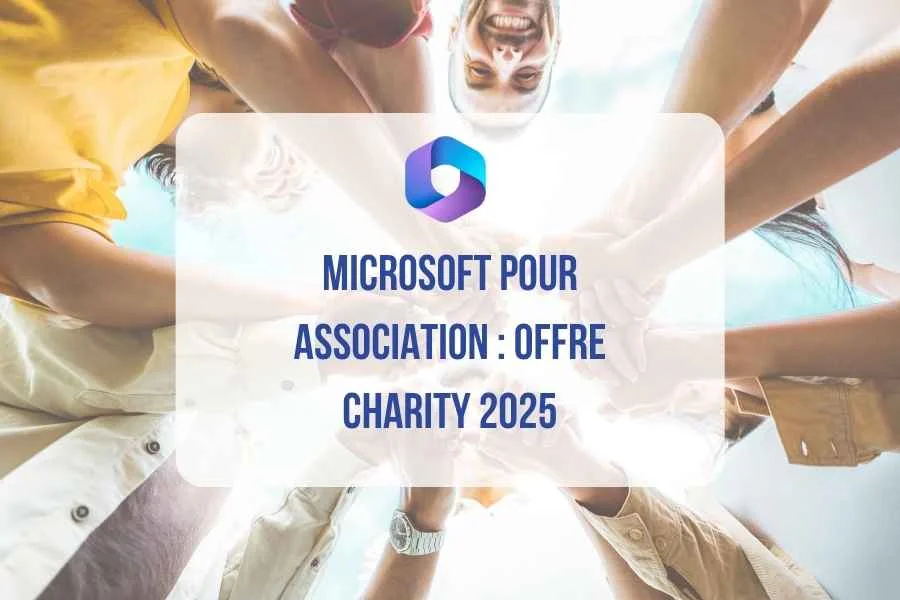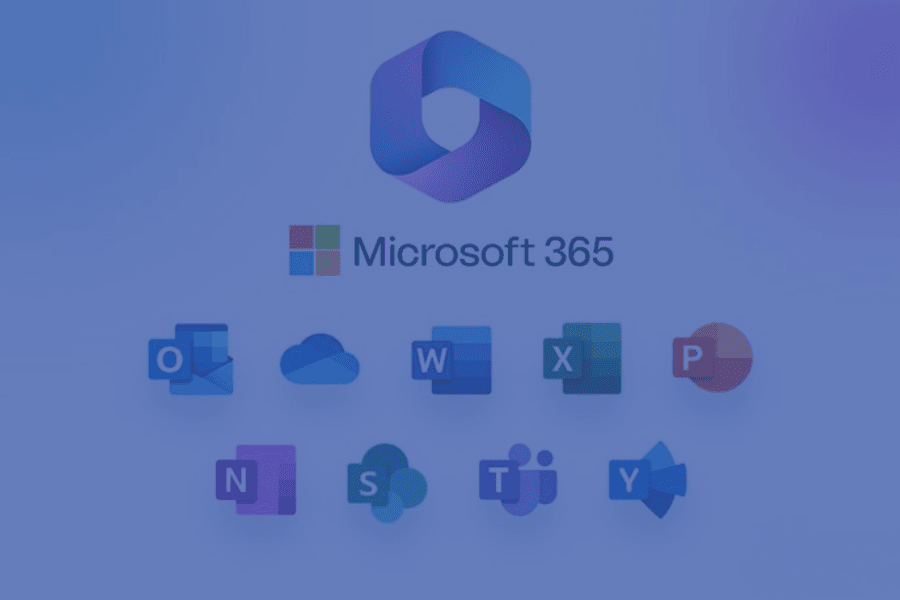SharePoint Office 365
- Repensez la communication d’entreprise
- Favorisez les synergies d’équipe
- Inventez une nouvelle façon de collaborer et communiquer
- Profitez d’une solution clé en main
de SharePoint Office 365
Qu'est-ce que Sharepoint Office 365 ?
SharePoint Office 365 est une solution collaborative qui facilite le partage et la gestion de contenu, d’actualités et de connaissances pour améliorer la collaboration et l’efficacité des équipes. Grâce à ses fonctionnalités avancées, cet outil stimule le travail d’équipe tout en centralisant les ressources essentielles de l’organisation.
Découvrez les principales fonctionnalités de SharePoint Office 365 (Microsoft 365), conçues pour répondre aux besoins des équipes modernes et optimiser leur collaboration au quotidien :
- Sites intranets : Créez des espaces pour partager infos et documents.
- Partage de documents : Centralisez et retrouvez vos fichiers clés.
- GED (Gestion Électronique des Documents) : Accédez rapidement aux informations via une gestion optimisée.
- Sécurité et accès : Protégez vos données avec une gestion avancée des droits.
- Workflows : Automatisez tâches et processus avec des outils sur mesure.
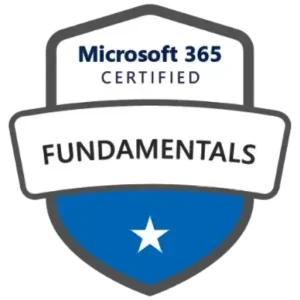

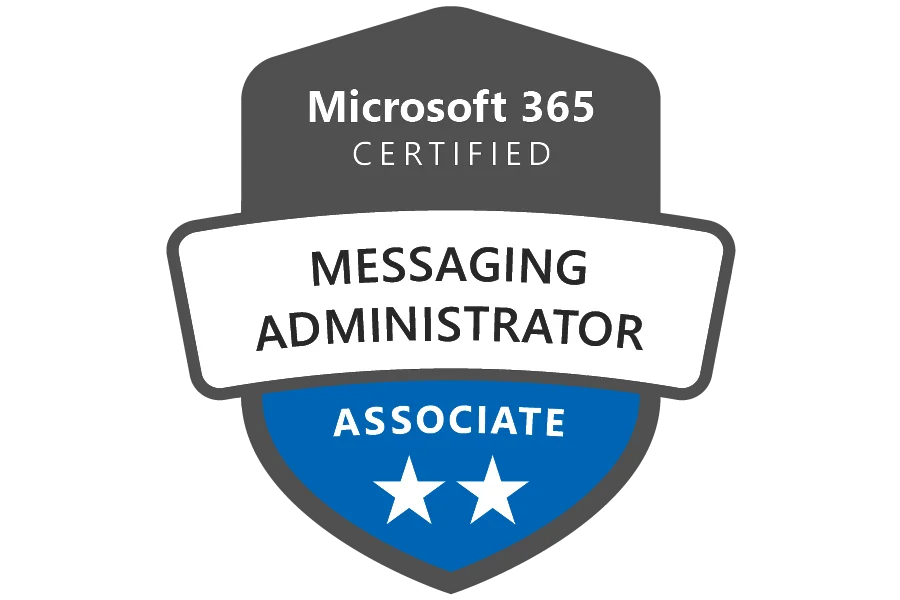
Pourquoi choisir SharePoint Office 365 comme plateforme collaborative ?
Choisir SharePoint et ses nombreux avantages, c’est prendre une plateforme collaborative pour :
-
Dynamiser le travail d’équipe
-
Renforcer la collaboration en entreprise
-
Réinventer sa communication interne
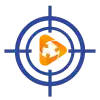
- Gardez votre équipe connectée avec un site d’équipe dédié, donnez les outils nécessaires pour créer ensemble et suivre facilement vos projets au sein d’une unique plateforme collaborative. Ajouter à cela les solutions de la suite Office 365 (PowerPoint, Word, Excel…) ou la messagerie Microsoft Teams.
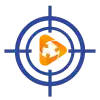
- Où que vous soyez, partagez des documents, stockez et synchronisez votre contenu dans Office SharePoint pour donner accès à la bonne information.
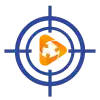
SharePoint Office 365 peut aussi devenir votre intranet pour permettre à votre organisation de communiquer simplement avec l’ensemble de vos digital workers.
- 68 % des personnes indiquent ne pas disposer de suffisamment de temps de concentration ininterrompu au cours de leur journée de travail
- Découvrez comment améliorer votre qualité de travail grâce à Copilot
- Une journée dans la vie d’un dirigeant avec l’IA
Comment nous vous accompagnons dans votre projet SharePoint ?
Configuration SharePoint Office 365
Cadrage de votre projet SharePoint (définition des usages et ROI projet)
Définition du schéma directeur
Configuration et déploiement du portail (infrastructure, expérience utilisateur, développement)
Intégration au SI existant
Stratégie de sécurité
- Formation des utilisateurs
Administration et maintenance SharePoint
- Administration du SharePoint
Assistance utilisateurs
Gestion des licences utilisateurs
Possibilité d’hébergements
Evolutions
- Migration vers des versions plus récentes de SharePoint
Intranet
- Cadrage de votre projet SharePoint (définition des usages et ROI projet)
Définition du schéma directeur
Configuration et déploiement du portail (infrastructure, expérience utilisateur, développement)
Intégration au SI existant
Stratégie de sécurité
- Formation des utilisateurs
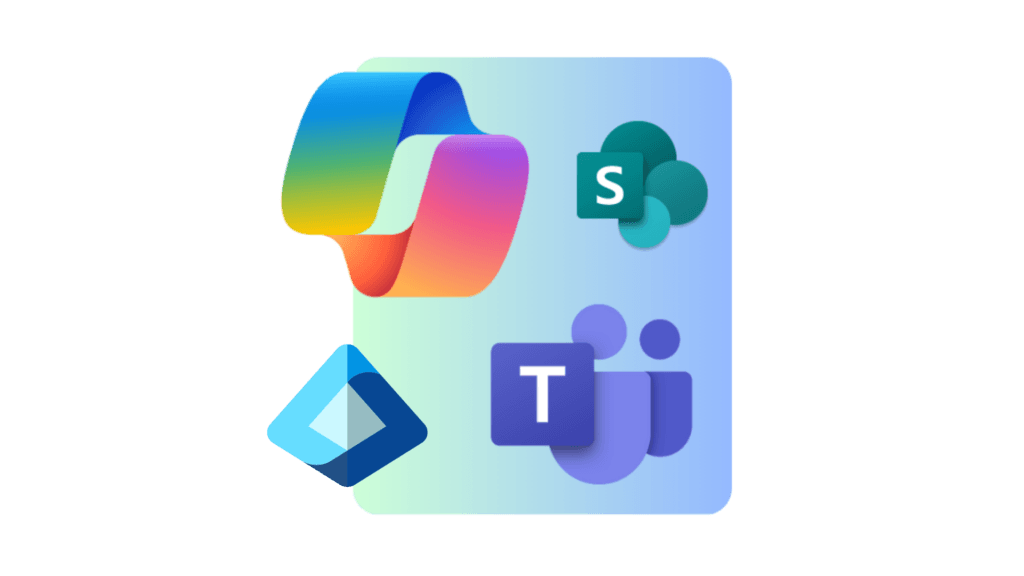
Découvrez en plus sur la configuration et la maintenance de SharePoint.
Vous souhaitez discuter de vos besoins en collaboration ?
Sharepoint - FAQ
Faire appel à nos spécialistes intégrateurs office 365, c’est :
- Travailler avec des experts certifiés Microsoft.
- Profiter de notre expérience et de nos meilleures pratiques.
- Tester votre portail grâce à un POC ou un environnement de test.
- Favoriser l’adoption d’un outil collaboratif performant.
- Optimiser la collaboration et l’efficacité au sein de votre entreprise avec une infrastructure fiable.
Faire un SharePoint permet d’avoir un environnement de travail favorable à la collaboration. Afin de créer un site :
- Sélectionnez + et ensuite créer un site sur la page d’accueil.
- Dans l’assistant : ici la distinction se fait entre un site d’équipe ou un site de communication.
- Entrez le nombre du site, sa description, image, langue par défaut…
- Le choix se porte sur le niveau de confidentialité pour les informations du site + indiquer si le groupe sera public ou privé.
- Dans le volet suivant, il faut entrer les administrateurs et les membres.
SharePoint vous permet de communiquer, collaborer, partager vos documents et les stocker.
Découvre le guide complet sur comment créer un SharePoint.
Pour utiliser un SharePoint, l’accès aux contenus doit vous être accordé. En effet, les autorisations aux fichiers constituent un élément important de SharePoint Office 365.
Dans un premier temps, il est nécessaire de comprendre le fonctionnement des autorisations, pour ensuite contrôler l’accès aux contenus.
Une fois que vous avez compris le fonctionnement des autorisations, vous pouvez à votre guise modifier et gérer les autorisations pour une liste ou une bibliothèque d’utilisateurs dans le SharePoint.
Il existe plusieurs fonctionnalités pour faciliter la collaboration pour chaque utilisateur.
En effet, la personne détentrice du document peut seulement rendre son document lisible sans pouvoir toucher au contenu de ce document. La fonctionnalité de demande d’accès permet à des personnes de demander l’accès à du contenu qu’elles n’ont actuellement pas l’autorisation de consulter. En tant que propriétaire de site, vous pouvez configurer la fonctionnalité de sorte à vous envoyer un message dès qu’une personne demande à accéder à un site. Vous pouvez alors choisir d’approuver ou de refuser sa demande. Si vous approuvez la demande, vous pouvez également définir le niveau spécifique d’autorisation que vous souhaitez attribuer à l’utilisateur.
Chaque utilisateur peut ensuite, avec les accès qui lui ont été fournis, collaborer, stocker leurs documents et partager les actualités de l’entreprise en interne.
La bonne question à se poser dans un premier temps est : entre OneDrive et SharePoint, quel outil de travail vais-je utiliser pour partager mes documents ?
La grande différence entre ces deux espaces collaboratifs réside dans la cible. En effet, pour l’outil OneDrive, il s’agit de tous les utilisateurs ayant envie d’enregistrer leurs documents. Pour cet outil, par défaut, c’est seulement accessible aux utilisateurs ayant mis les documents dans le OneDrive ou ayant un lien direct. Des accès peuvent être donnés aux membres d’une même équipe pour améliorer la collaboration.
Concernant l’outil de travail SharePoint Office 365, celui-ci permet d’enregistrer des documents appartenant à l’ensemble de l’entreprise ou à une équipe de l’entreprise. Sur cette plateforme collaborative, les documents enregistrés sont automatiquement partagés avec l’entreprise ou avec l’équipe. Cette plateforme sert également d’intranet pour partager les actualités de l’entreprise au reste des collaborateurs.
Tout savoir sur les
solutions Microsoft 365
Demander un devis gratuit pour votre
migration Exchange vers Office 365